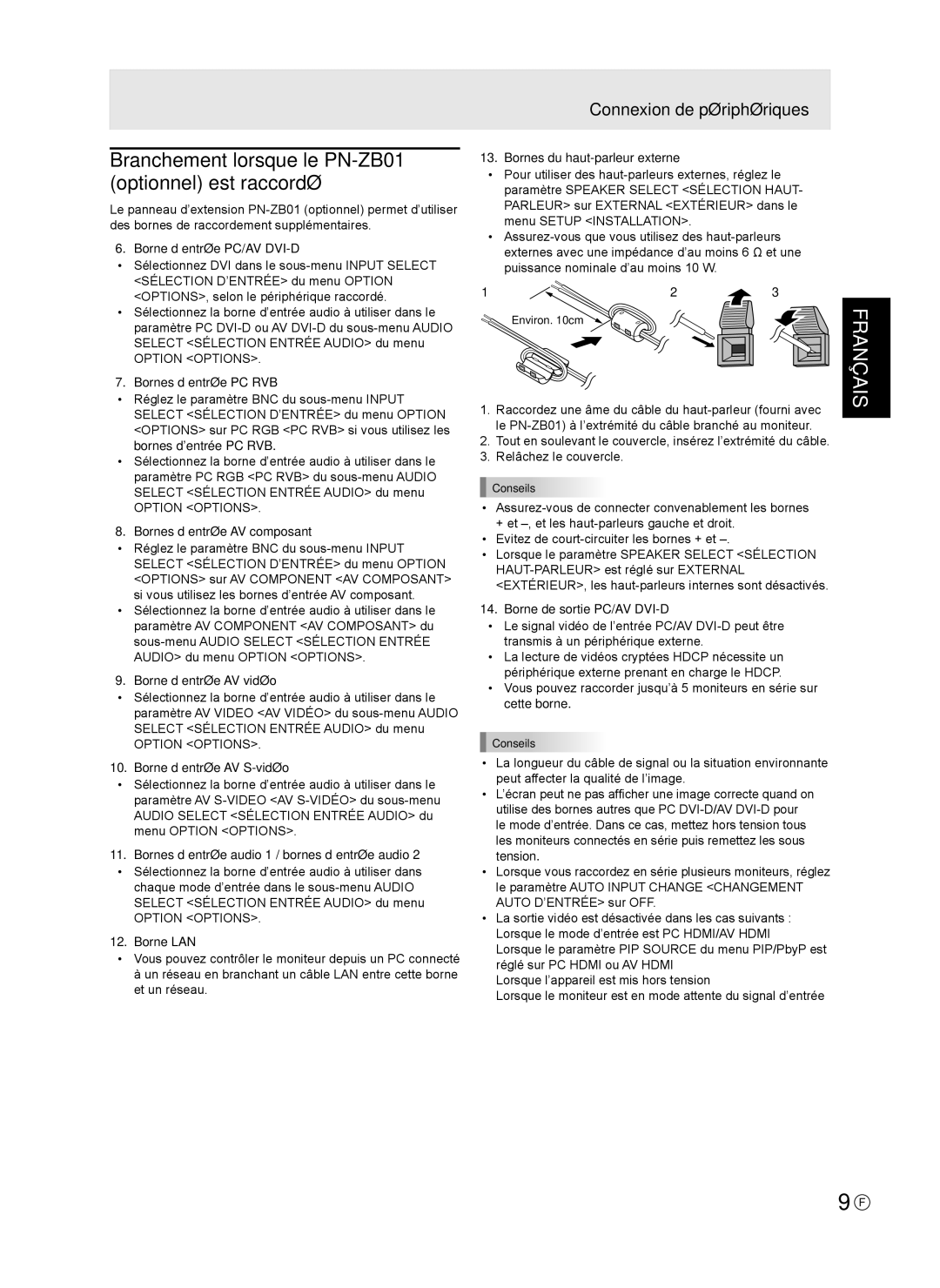Branchement lorsque le PN-ZB01 (optionnel) est raccordé
Le panneau d’extension
6. Borne d’entrée PC/AV DVI-D
•Sélectionnez DVI dans le
•Sélectionnez la borne d’entrée audio à utiliser dans le paramètre PC
OPTION <OPTIONS>.
7. Bornes d’entrée PC RVB
•Réglez le paramètre BNC du
•Sélectionnez la borne d’entrée audio à utiliser dans le paramètre PC RGB <PC RVB> du
OPTION <OPTIONS>.
8. Bornes d’entrée AV composant
•Réglez le paramètre BNC du
•Sélectionnez la borne d’entrée audio à utiliser dans le paramètre AV COMPONENT <AV COMPOSANT> du
9. Borne d’entrée AV vidéo
•Sélectionnez la borne d’entrée audio à utiliser dans le paramètre AV VIDEO <AV VIDÉO> du
OPTION <OPTIONS>.
10. Borne d’entrée AV S-vidéo
•Sélectionnez la borne d’entrée audio à utiliser dans le paramètre AV
11. Bornes d’entrée audio 1 / bornes d’entrée audio 2
•Sélectionnez la borne d’entrée audio à utiliser dans chaque mode d’entrée dans le
OPTION <OPTIONS>.
12. Borne LAN
•Vous pouvez contrôler le moniteur depuis un PC connecté à un réseau en branchant un câble LAN entre cette borne et un réseau.
Connexion de périphériques
13. Bornes du haut-parleur externe
•Pour utiliser des
•
1 | 2 | 3 |
Environ. 10cm
1.Raccordez une âme du câble du
2.Tout en soulevant le couvercle, insérez l’extrémité du câble.
3.Relâchez le couvercle.
![]() Conseils
Conseils
•
•Evitez de
•Lorsque le paramètre SPEAKER SELECT <SÉLECTION
14. Borne de sortie PC/AV DVI-D
•Le signal vidéo de l’entrée PC/AV
•La lecture de vidéos cryptées HDCP nécessite un périphérique externe prenant en charge le HDCP.
•Vous pouvez raccorder jusqu’à 5 moniteurs en série sur cette borne.
![]() Conseils
Conseils
•La longueur du câble de signal ou la situation environnante peut affecter la qualité de l’image.
•L’écran peut ne pas afficher une image correcte quand on utilise des bornes autres que PC
•Lorsque vous raccordez en série plusieurs moniteurs, réglez le paramètre AUTO INPUT CHANGE <CHANGEMENT AUTO D’ENTRÉE> sur OFF.
•La sortie vidéo est désactivée dans les cas suivants : Lorsque le mode d’entrée est PC HDMI/AV HDMI Lorsque le paramètre PIP SOURCE du menu PIP/PbyP est réglé sur PC HDMI ou AV HDMI
Lorsque l’appareil est mis hors tension
Lorsque le moniteur est en mode attente du signal d’entrée
FRANÇAIS
9 F